У iCloud есть веб-интерфейс, в который можно войти через любой браузер. Для авторизации нужно знать Apple ID и пароль. Устройство или операционная система значения не имеют.
Как открыть веб-версию на компьютере
Чтобы перейти в веб-версию iCloud, запускаем на компьютере любой браузер и переходим на сайт iCloud. На экране появится окно авторизации. Указываем Apple ID и пароль, чтобы войти в учётную запись.
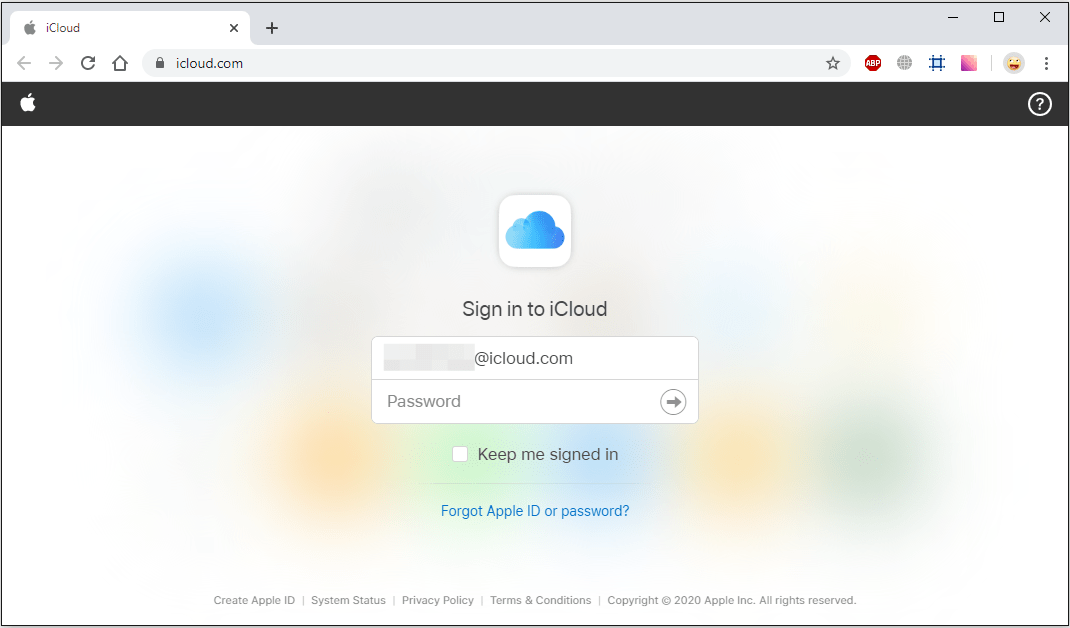
Обычная авторизация на сервисе
После успешной авторизации появляется приветственное окно сервиса. В нём выбираем регион и предпочтительный язык. Кликаем по ссылке «Начать использование iCloud», чтобы перейти к интерфейсу веб-версии.
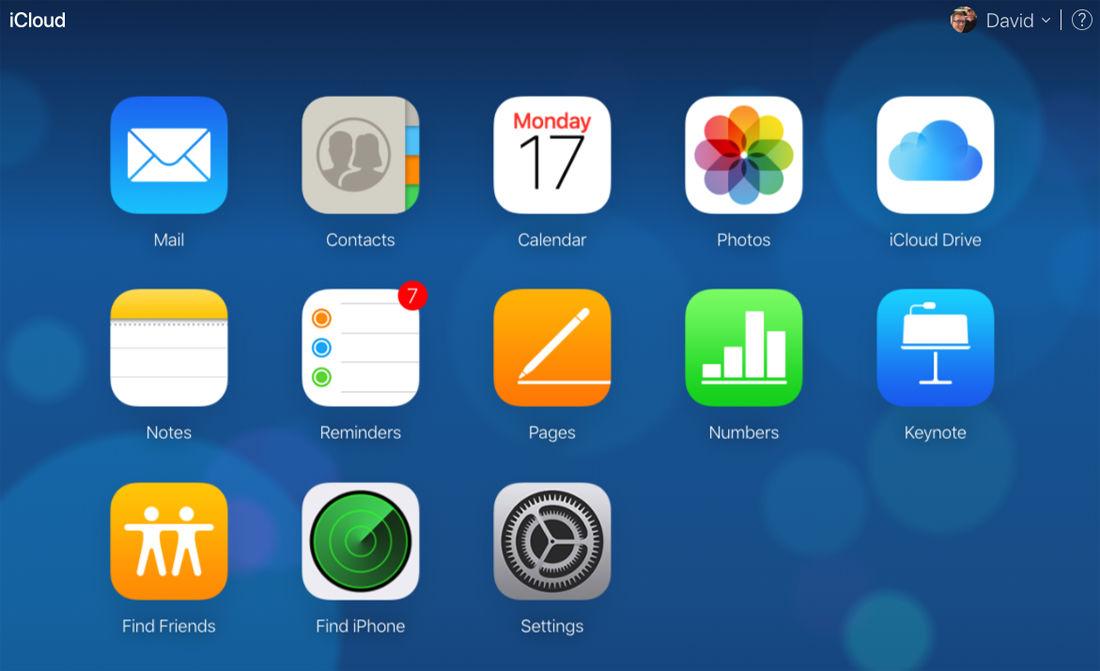
Все возможности iCloud
Через браузер доступны все основные функции сервиса Apple. Здесь можно просматривать почту, управлять контактами, добавлять заметки, работать с фотографиями и документами, искать устройство или определять местонахождение друзей, открывших доступ к своим геоданным.
Вместо веб-версии на компьютере с Windows также можно использовать программу iCloud. Она доступна для бесплатного скачивания на официальном сайте Apple.
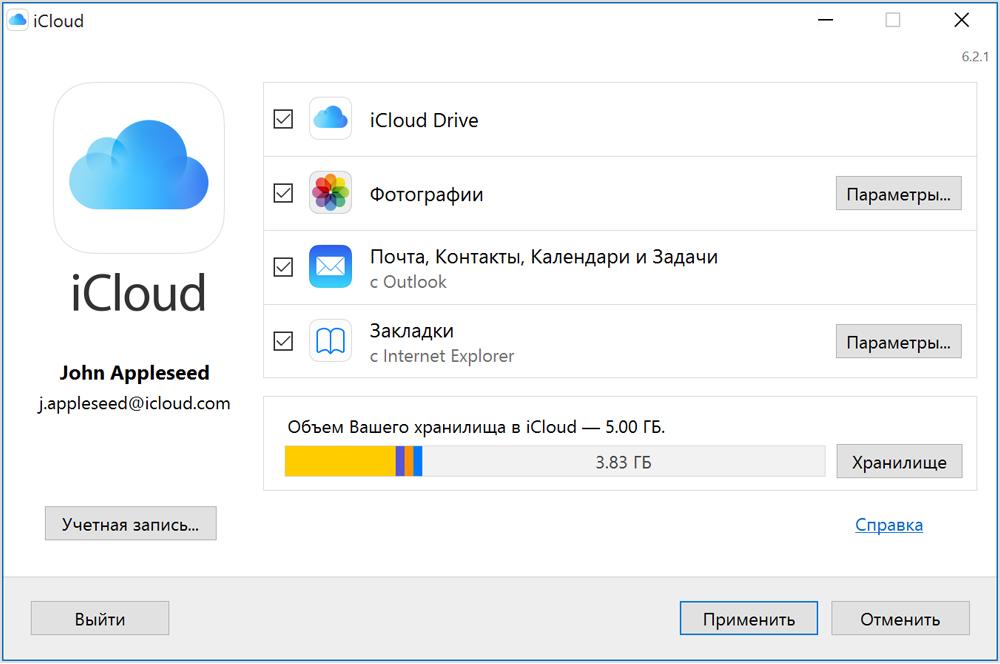
На Windows есть полноценная программа для входа в iCloud
iCloud на Windows предлагает функциональность, аналогичную веб-версии сервиса:
- При использовании приложения «Фото iCloud» фотографии и видеозаписи, сделанные с помощью iPhone, iPad или iPod Touch, автоматически загружаются на компьютер. Обратная связь тоже работает — можно загружать файлы с компьютера и просматривать их на любых устройствах с iCloud.
- С помощью iCloud Drive можно синхронизировать документы: переносить их с компьютера в облачное хранилище, а затем открывать на других устройствах.
- Автоматически синхронизируются данные из приложений «Почта iCloud», «Контакты iCloud», «Календарь iCloud», «Напоминания iCloud». Информация будет одинаковой на всех устройствах, на которые добавлен Apple ID.
- Можно синхронизировать закладки Google Chrome, Mozilla Firefox, Microsoft Edge и Internet Explorer с Safari.
- Доступно обновление настроек iCloud, а также управление облачным хранилищем: определение свободного места, удаление объектов, изменение тарифного плана.
Проще говоря, веб-версия iCloud и программа для Windows могут стать полноценной заменой приложения на iPhone или iPad.
Как открыть веб-версию на iPhone или iPad
Веб-версия iCloud на iPhone или iPad будет полезной, если нужно авторизоваться через чужую учетную запись, которую нет необходимости привязывать к устройству.
- Запускаем браузер Safari.
- Переходим на сайт iCloud. По умолчанию отобразится страница со ссылками на приложения «Настройки», «Найти iPhone» и «Найти друзей».
- Нажимаем на кнопку вызова меню браузера.
- Выбираем пункт «Полная версия сайта».
- В окне авторизации вводим Apple ID и пароль от учётной записи.
На iPad порядок входа точно такой же
После успешного входа на экране отобразится веб-версия iCloud с теми же возможностями, что и на компьютере. Пользоваться ей не очень удобно, потому что интерфейс не адаптирован под небольшой экран, но с функциональностью никаких проблем нет.











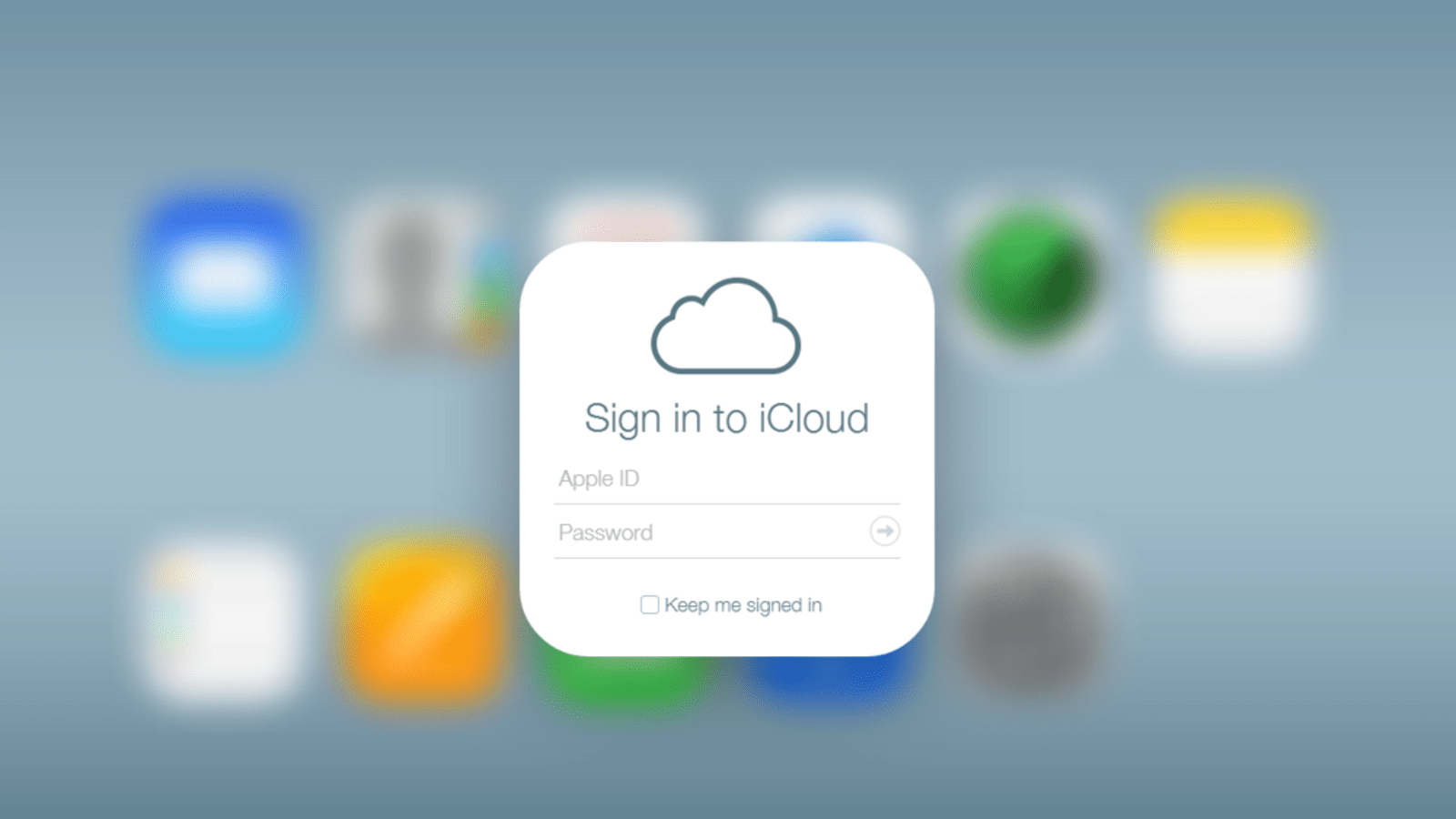
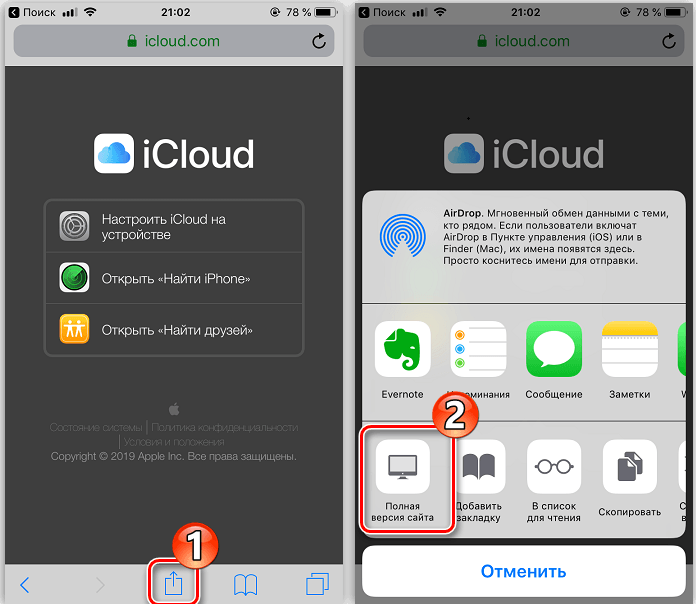


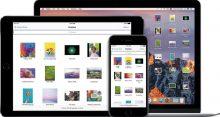
Вот как раз такая беда случилась, что потерял свой любимый iPhone! Пытался войти в iCloud со смартфона друга, потом на ноутбуке и через iPad пробовал. Нифига! Пароль не проходит (хотя я уверен в его правильности), контрольные вопросы неправильные. А последний раз хотел зайти, уже и дата моего дня рождения не соответствует. Что делать?
Вынужден вас огорчить, но скорее всего те, кто нашел ваш Айфон, сумели зайти на него и сменили учетные данные. Рекомендую обратиться за помощью в сертифицированный сервис или службу технической поддержки Apple, может они смогут помочь. А на будущее устанавливайте достаточно сложный пароль на устройство, а не «123», как некоторые делают. Еще лучше для защиты используйте двухфакторную аутентификацию. Ну и берегите свои гаджеты.
Кстати, если придется заходить в iCloud на чужом компьютере или смартфоне, не забывайте проверить настройки сохранения паролей в браузере. Еще лучше используйте в такой ситуации режим «Инкогнито», он доступен в любом браузере. Особенно если комп где-нибудь в интернет-кафе или принадлежит совсем постороннему человеку.
Всегда открываю icloud через браузер на компьютере, особо сильно не заморачиваюсь. Ну, со входом на телефоне есть некоторые проблемы… Но если вы пользуетесь iphone, тогда по-моему и без надобности облако через браузер открывать. Есть же специальное приложение для этого, зачем заморачиваться.
Я пользовался раньше iPhone, после некоторых не очень приятных моментов перешел на Android. Разница была – небо и земля, но я привык. Потом как-то понадобился один файл, а он хранился только на iCloud. На маленьком экране ничего практически было невозможно сделать. Но я додумался открыть версию для ПК, потом вошел в свой аккаунт и сделал что нужно.
А что на счет ограничений? Ведь в мобильной версии не полный функционал, почту посмотреть нельзя там… Я вот постоянно с этим мучаюсь.
А мне тогда не нужна была почта, я не пользовался на тот момент особо сервисами iCloud. Всего-то и надо было, найти один единственный файл, скопировать или хотя бы отправить его куда-нибудь, крайняк содержимое посмотреть. Кстати, последнее я и сделал, мне нужно было именно содержимое файла. Вот с извлечением и отправкой да, возникнут проблемы. Но мне абсолютно без разницы, я уже давно все самое важное оттуда вытащил и больше не парюсь.
Не знал как войти через браузер, до прочтения этой статьи. Исходя из этого, могу сказать, что статья годная и полезная. Всё описано поочередно и просто, без всяких излишеств, чтобы не путаться. Наверное лучшая статья на эту тему, потому что все предыдущие, которые мне довелось читать, мне не помогли.
У меня ситуация немного иная. А именно неработающий “icloud photo library”. Уже перепробовал уйму способ решения, но всё тщетно. Может есть те, кто сталкивался с чем-то подобным и смог это исправить. Потому что, я уже в отчаянии от того, что не могу нагуглить решение.
Поискал возможные решения и смог найти несколько, надеюсь вам поможет. Заключаются они в том, что нужно попробовать выйти из учетной записи icloud со всех устройств, или же сменить пароль и ввести при запуске уже новый. Также предлагают включите опцию библиотеки фотографий iCloud, потому что если она отключена, могут возникать подобного рода траблы. Еще есть утилиты, которые автоматически исправляют ошибку, например, iTransor, но насчет ее надежности ничего сказать не могу.
Вот что значит лучше наглядно всё видеть и делать по алгоритму, нежели самому додумываться, сэкономишь больше времени. Перед тем как успешно удалось войти, голову сломал, вроде всё просто, но в то же время и непонятно. Как по мне, веб-версия очень неудачная, к тому же бывают часто проблемы со входом. Я бы юзал её только в случае крайней необходимости.
Я соглашусь, но лишь в том, что сэкономишь время, заглядывая в так называемые гайды. Но а в чём проблема со входом то? Может быть просто неправильно вводите пароль с логином? Уже не помню для чего мне нужна была браузерная версия, но проблем абсолютно не возникало. Что значит яблочные создатели как в разработке прог, так и в технологиях преуспели.
Конечно извините, но раз 10 медленно вводил данные и только с 11 попытки удалось войти. Я не считаю это нормальным. К тому же функционал этой браузерной версии постоянно лагает. А по поводу яблока — вы также не правы! Вы видели, трогали, лазили в новых самсунгах вообще?
Тут дело вовсе не в багах веб-версии. Зачастую бывают проблемы со входом и на самом устройстве и в intunes и в app store. Из-за этого даже не мог несколько дней отменить подписку в приложении, списались деньги, в итоге писал в тех поддержку. Я сам обладатель 11 айфона, до этого была шестёрка, поэтому знаю что говорю. А по поводу споров — «Что лучше айфон или андроид», — каждому своё! Это вечная вражда как у кошек и собак)
Когда-то давно пользоваться айфоном и все эти процедуры типа регистрации в айклауд прошел. Потом начал пользоваться андроидом, сейчас просто сижу и поражаюсь тому, насколько тут все просто. Одна регистрация в облаке эппла занимала у меня чуть ли не час времени. А тут пять минут от силы, и я уже новый зарегистрированный пользователь. А уж если через соцсети, тогда еще быстрее получается… Так суть – попробовал я в смартфоне облако открыть айклауд, надо было кое-что посмотреть. И знаете, я бросил это дело на половине, потому что слишком долго. Зажрался, понимаю, но ничего поделать уже не могу…
Вы так говорите, будто собирались заново с телефона в icloud регистрироваться. Все с ним нормально, если у вас есть логин и пароль, то вы легко войдете в профиль, тоже 5 минут времени занимает. Да, подумаешь, надо открыть версию для ПК, но это не страшно. Смею предположить, что вы начали проворачивать процедуру с забытым паролем, потому так и отчаялись. В таком случае лучше сохраняйте или записывайте данные, чтобы не мучаться лишний раз.
Таким людям хоть бы хны – хоть записывай, хоть не записывай, все равно пароль забудут, бумажку потеряют, старый профиль открыть не смогут и пойдут новый создавать. Есть у меня друг с похожими привычками, я вообще не удивляюсь тому что он делает. Вот уже три профиля во Вконтакте имеет и четыре в инстаграме, а все потому, что он постоянно забывает пароли… Про iCloud вообще так молчу…
Спасибо большое автору за подробную статью. Всё наглядно показано, в подробностях, веб-версия порой очень выручает, к примеру в тех случаях как устройство становится «камнем», а ту же самую подписку нужно отменить) И выбор в этом случае небольшой, ну разве что зайди через другой айфон)
А кто-нибудь пробовал через смартфон с Андроид в iCloud войти? Как там, все получается? Раньше помню очень проблемно было даже на почту попасть, всякие хитрости требовались.
Можно зайти на сайт iCloud.com через стандартную авторизацию в мобильном браузере Safari или Chrome, у меня получилось. Но функционал там не полный. Есть доступ к фотографиям, заметкам, напоминаниям и поиску iPhone. Все. С почтой пока проблема. По крайней мере у меня на Хоноре 10 с Андроид 9.1 именно так все происходит.
На компьютер установите отдельное приложение, и все будет просто прекрасно. Смартфон у меня яблочный, а вот компьютер на windows. Проблематично очень обмениваться файлами при такой картине. Но ICloud просто пришел мне на помощь, выручил, так сказать. Никаких флешек и прочей мелочи не надо, лишь скинуть все облако а потом просматривать с телефона.
Я скачал и нормально пользуюсь iCloud для Windows. Работает не хуже, чем на маке, я лично сравнивал и смотрел. Ну, есть у меня и макбук, и обычный ноут. Синхронизация идет нормально, данные грузятся и отображаются, воспроизводятся. А с телефона или планшета не заморачивайтесь, надо оно вам больно…
Я вот тоже скачал iCloud на Windows, попытался правда все синхронизировать, да не получается. Открываю в своем iPhone папку с фото, ищу те, что недавно загрузил, а найти не могу. Подозрений на скорость интернета нет, по крайней мере планшет и смартфон от этой же точки работают отлично.
Как бы смешно это не звучало, но из-за своей паршивой клавиатуры, которая вводит лишние символы на определенных участках клавиатуры, я не мог войти. Просерфил море статей, гайдов, туториалов, но не один из них не помогал, что естественно. И только после уймы потраченного времени, я стал вводить пароль и всё получилось, потому что в строке заметил, что вводя один символ, вводится 2, а то и 3. Я всё к чему, главное не торопитесь, возможно всё гораздо банальнее.
Да, у меня эта частая проблема, особенно при вводе пароля на ноутбуке. Что самое обидное, это единственный его минус, как они умудрились сделать настолько плохую клавиатуру, не понятно. Пришлось покупать внешнюю, чтобы избавится от этого недуга.
Возможно восстановить фотографии с разбитого вдребезги айфона ?
Если айфон подает хоть какие-то признаки жизни, то спасти содержимое еще возможно. Во-первых — если он отображается на ПК, то просто переносите все фото с папок, которые откроются. Если телефон не отображается, то вспоминайте — была у вас включена синхронизация Icloud или нет. Если синхронизация была, то заходите на https://www.icloud.com/ со своим ID и скачивайте сохраненные фото оттуда.
Существует много программ, которые обещают помочь вам с восстановлением данных с поломанного айфона, но все, которые я встречал, были платными. Так что лучше отнесите айфон в сервисный центр, который занимается восстановлением данных, там вам помогут и не придется покупать программу на один раз.